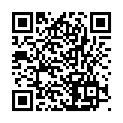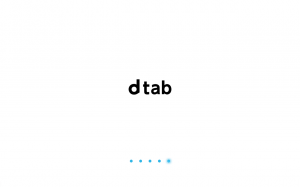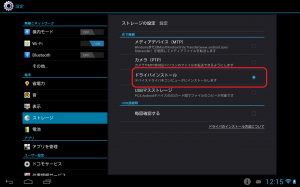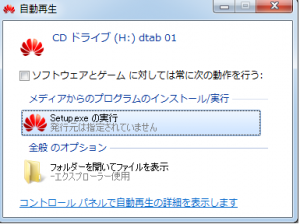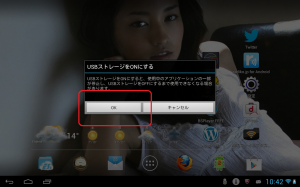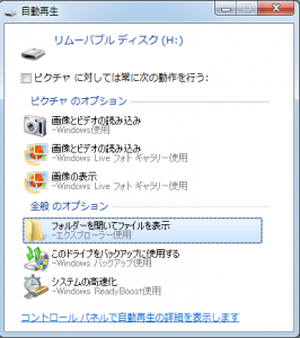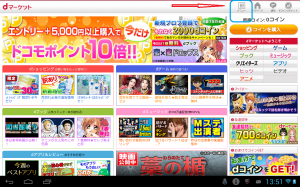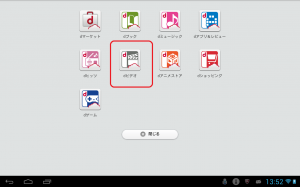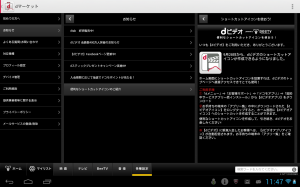docomo dtabのドライバーインストール
近所のドコモショップで注文から2日で入荷
t-01cはdビデオに対応してないのでMy docomoから加入して購入
マイショップのメッセージRでは1回もふれられてないので やはり積極的に売る気はないんでしょう
キャンペーン価格からドコモポイントを引いて¥7500ほどですみました 箱を開けるとこんな感じでUSBコードは開けずに予備に回しました
ACアダプタは端末それぞれで電流が違ってるのでこれ用につないだ方がいいでしょう
本体を包んでる袋をていねいに開けると、タッチパネルにノリが付く事故が多発してるそうなので ペーパーナイフで思いっきり切って開封しました
最悪、ノリがついてもクリーナーで簡単に落とせるそうですが、
精神的ショックは大きいと思われます
電源を入れてみると、電池の残量約50%くらいだったので
そのままPCにつないでドライバのインストールが終わるのを待ってても失敗します。
デバイスマネージャーから削除したりPC再起動しても無理なようです
そこで、ストレージの設定から ドライバインストールをタップすると
Windowsの自動再生から Setup.exeが起動されるので
これを実行、終わるまで待ちます インストール完了後、
再起動しなさいとは言われません
インストールした後、間違ってこれを起動しても 閉じれば問題ありません
USBストレージをONにする でOKを押さないとmicroSDをパソコンで開けないようです
microSDを挿してれば 次回からパソコンでファイル操作ができるようになりました
sdのフォーマットはdtab本体でします
動画のダウンロード、保存、4GB超えのファイルを認識などの理由からNTFSをおすすめします しかし、パソコンで内部ストレージの開き方がよくわかりません
これでAndroid SDKをインストールしてればPCでdtabのスクリーンショットが撮影できるようになります
パスワード、WiFi、ドコモアカウント、Googleアカウント などの設定を済ませて トップメニューからdビデオに飛ぶとdocomo IDの入力を度々するようになるので
dマーケットのショートカットからdマーケットを開き、画面右上のメニューをタップ
開いた画面でdビデオをタップ
一度ログインすれば、再起動しても設定は保存されててIDの入力は再度求められません
各種設定から必要事項を入力しておきましょう 下図にあるように、dビデオのショートカットアイコンが配信されると書いてますが
うちにはまだ届いていません